EXCEL实战技巧培训
- 格式:pptx
- 大小:2.34 MB
- 文档页数:10
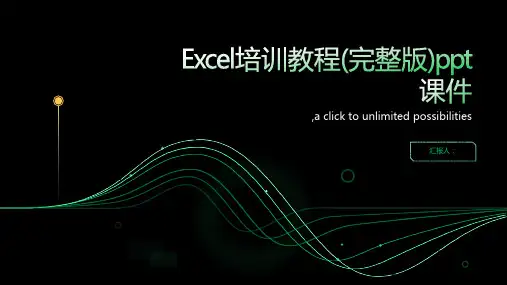
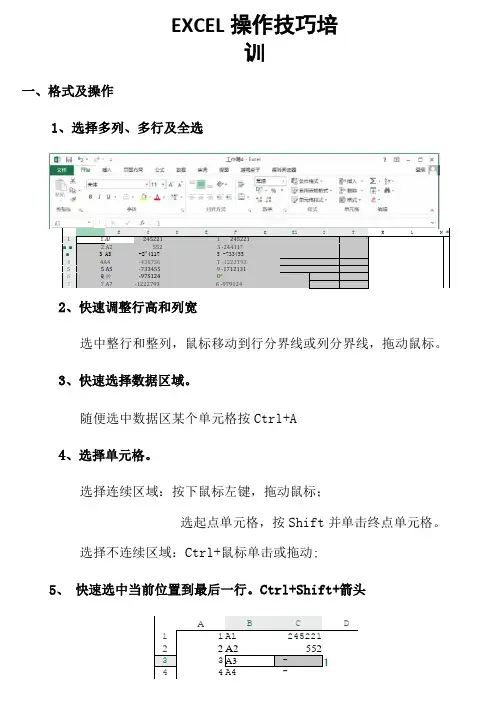
EXCEL操作技巧培训一、格式及操作1、选择多列、多行及全选E C D EF C El I T K L N■B.1 1 Al245221 1 2452211■■2A2552 3 -24411?■ 3 A3 -2^4117 5 -73345544A4-4387S6 T -1222T9355A5-733455 9 -17121316Q的-97S124 O r77A7-1222793 6 -9791242、快速调整行高和列宽选中整行和整列,鼠标移动到行分界线或列分界线,拖动鼠标。
3、快速选择数据区域。
随便选中数据区某个单元格按Ctrl+A4、选择单元格。
选择连续区域:按下鼠标左键,拖动鼠标;选起点单元格,按Shift并单击终点单元格。
选择不连续区域:Ctrl+鼠标单击或拖动;快速选中当前位置到最后一行。
Ctrl+Shift+箭头1A B C D1Al24522122A255233A3-244117144A4-4SS7S& 5、55A5-733455'国66A6-97S12477AT-122279388AS-14674626、区域命名7、移动和复制单元格・复制单元格方法:1)选中单元格,鼠标右击,复制->粘贴;Ctrl+C->Ctrl+V2)选中单元格,鼠标停在区域边缘,Ctrl+鼠标拖动。
3)选中单元格,用鼠标右键停在区域边缘,然后拖动区域,放开鼠标右键,出现以下菜单,选复制到此位置。
10ii1213141516 A16-842481417 A17 -366A4B3犍接Itt处止】18 A10 -3914152 在此创总金进接图)15-4L5BB2L20 A20 -4408490 发制应定区域•.日育区域下移㈤员制甥区域•.日巨区域右移E右前峰区域.15白叵烧下右⑪移动选迳区域.原有区H右移@麻洁囚・移动单元格方法:1)选中单元格,鼠标右击,剪切->粘贴Ctrl+X->Ctrl+V2)选中单元格,鼠标停在区域边缘,鼠标拖动,放开鼠标移动并覆盖目标单元格内容。
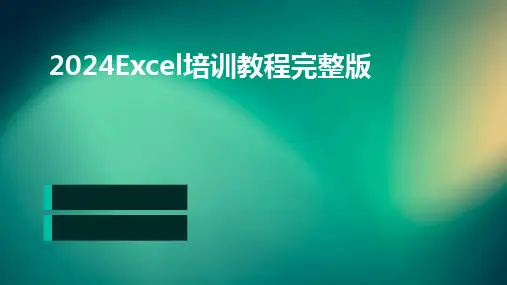
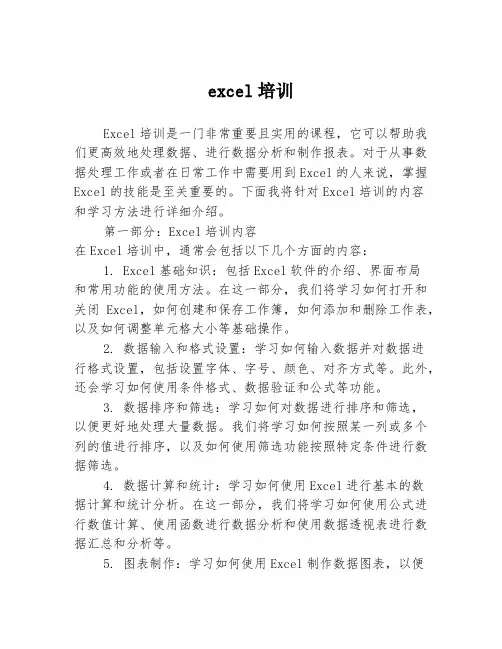
excel培训Excel培训是一门非常重要且实用的课程,它可以帮助我们更高效地处理数据、进行数据分析和制作报表。
对于从事数据处理工作或者在日常工作中需要用到Excel的人来说,掌握Excel的技能是至关重要的。
下面我将针对Excel培训的内容和学习方法进行详细介绍。
第一部分:Excel培训内容在Excel培训中,通常会包括以下几个方面的内容:1. Excel基础知识:包括Excel软件的介绍、界面布局和常用功能的使用方法。
在这一部分,我们将学习如何打开和关闭Excel,如何创建和保存工作簿,如何添加和删除工作表,以及如何调整单元格大小等基础操作。
2. 数据输入和格式设置:学习如何输入数据并对数据进行格式设置,包括设置字体、字号、颜色、对齐方式等。
此外,还会学习如何使用条件格式、数据验证和公式等功能。
3. 数据排序和筛选:学习如何对数据进行排序和筛选,以便更好地处理大量数据。
我们将学习如何按照某一列或多个列的值进行排序,以及如何使用筛选功能按照特定条件进行数据筛选。
4. 数据计算和统计:学习如何使用Excel进行基本的数据计算和统计分析。
在这一部分,我们将学习如何使用公式进行数值计算、使用函数进行数据分析和使用数据透视表进行数据汇总和分析等。
5. 图表制作:学习如何使用Excel制作数据图表,以便更直观地展示数据和分析结果。
我们将学习如何选择适当的图表类型,如柱状图、折线图、饼图等,以及如何对图表进行格式设置和添加图例、数据标签等。
6. 其他高级功能:学习一些Excel的高级功能,如条件格式、数据透视表、宏等。
这些高级功能可以帮助我们更加方便地进行数据处理和分析,并提高工作效率。
第二部分:Excel培训学习方法在Excel培训中,学习方法的选择也非常重要。
以下是几种常用的学习方法:1. 参加培训课程:可以报名参加正规的Excel培训课程,通过专业的培训师的指导,系统地学习和掌握Excel的相关知识和技能。
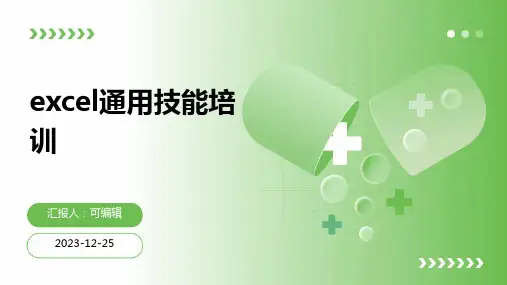

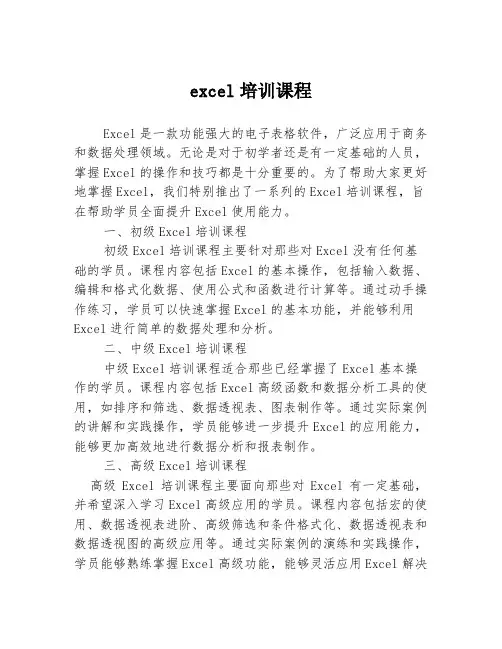
excel培训课程Excel是一款功能强大的电子表格软件,广泛应用于商务和数据处理领域。
无论是对于初学者还是有一定基础的人员,掌握Excel的操作和技巧都是十分重要的。
为了帮助大家更好地掌握Excel,我们特别推出了一系列的Excel培训课程,旨在帮助学员全面提升Excel使用能力。
一、初级Excel培训课程初级Excel培训课程主要针对那些对Excel没有任何基础的学员。
课程内容包括Excel的基本操作,包括输入数据、编辑和格式化数据、使用公式和函数进行计算等。
通过动手操作练习,学员可以快速掌握Excel的基本功能,并能够利用Excel进行简单的数据处理和分析。
二、中级Excel培训课程中级Excel培训课程适合那些已经掌握了Excel基本操作的学员。
课程内容包括Excel高级函数和数据分析工具的使用,如排序和筛选、数据透视表、图表制作等。
通过实际案例的讲解和实践操作,学员能够进一步提升Excel的应用能力,能够更加高效地进行数据分析和报表制作。
三、高级Excel培训课程高级Excel培训课程主要面向那些对Excel有一定基础,并希望深入学习Excel高级应用的学员。
课程内容包括宏的使用、数据透视表进阶、高级筛选和条件格式化、数据透视表和数据透视图的高级应用等。
通过实际案例的演练和实践操作,学员能够熟练掌握Excel高级功能,能够灵活应用Excel解决实际工作中的复杂问题。
四、财务Excel培训课程财务Excel培训课程主要针对财务从业人员和财务管理人员。
课程内容包括Excel在财务分析和财务报表制作中的应用,如财务建模、财务报表的制作和分析、财务数据的处理和汇总等。
通过实际案例的演示和操作实践,学员能够掌握Excel在财务工作中的应用技巧,提高工作效率和财务分析能力。
五、数据分析Excel培训课程数据分析Excel培训课程主要面向市场营销人员、市场研究人员和数据分析师等。
课程内容包括数据清洗和预处理、数据透视表和数据透视图的应用、数据可视化和图表制作等。

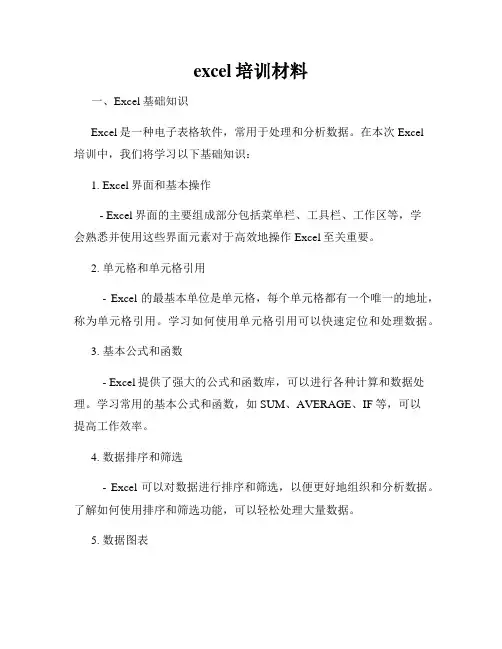
excel培训材料一、Excel基础知识Excel是一种电子表格软件,常用于处理和分析数据。
在本次Excel培训中,我们将学习以下基础知识:1. Excel界面和基本操作- Excel界面的主要组成部分包括菜单栏、工具栏、工作区等,学会熟悉并使用这些界面元素对于高效地操作Excel至关重要。
2. 单元格和单元格引用- Excel的最基本单位是单元格,每个单元格都有一个唯一的地址,称为单元格引用。
学习如何使用单元格引用可以快速定位和处理数据。
3. 基本公式和函数- Excel提供了强大的公式和函数库,可以进行各种计算和数据处理。
学习常用的基本公式和函数,如SUM、AVERAGE、IF等,可以提高工作效率。
4. 数据排序和筛选- Excel可以对数据进行排序和筛选,以便更好地组织和分析数据。
了解如何使用排序和筛选功能,可以轻松处理大量数据。
5. 数据图表- Excel提供了丰富多样的数据可视化工具,如柱状图、折线图、饼图等。
学会使用这些工具可以直观地展示和分析数据。
二、高级Excel技巧除了基础知识外,我们还将学习一些高级Excel技巧,帮助您更好地处理和分析复杂的数据:1. 数据透视表- 数据透视表是Excel中一项非常强大的数据分析工具,可以对大量数据进行快速分析和汇总。
学会使用数据透视表,可以轻松生成复杂的报表和图表。
2. 条件格式化- 条件格式化是一种根据特定条件对数据进行自动着色和格式设置的功能。
学会使用条件格式化可以直观地突出显示数据中的某些特征,提高数据分析效果。
3. 数据验证- 数据验证可以帮助我们限制数据输入的范围和格式,避免错误和不一致的数据。
学会使用数据验证功能可以提高数据的准确性和一致性。
4. 宏和 Automation- 宏和 Automation 是Excel中的自动化工具,可以用于编写和运行重复性的任务和操作。
学会使用宏和Automation,可以极大地提高工作效率。
5. 外部数据连接- Excel允许与外部数据源建立连接,如数据库、Web数据等。

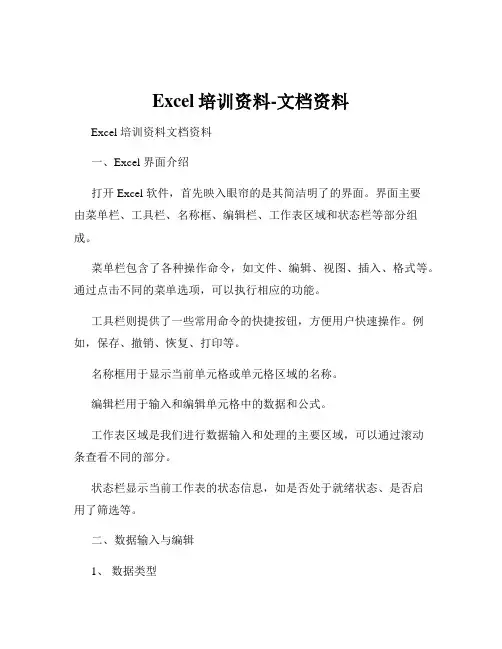
Excel培训资料-文档资料Excel 培训资料文档资料一、Excel 界面介绍打开 Excel 软件,首先映入眼帘的是其简洁明了的界面。
界面主要由菜单栏、工具栏、名称框、编辑栏、工作表区域和状态栏等部分组成。
菜单栏包含了各种操作命令,如文件、编辑、视图、插入、格式等。
通过点击不同的菜单选项,可以执行相应的功能。
工具栏则提供了一些常用命令的快捷按钮,方便用户快速操作。
例如,保存、撤销、恢复、打印等。
名称框用于显示当前单元格或单元格区域的名称。
编辑栏用于输入和编辑单元格中的数据和公式。
工作表区域是我们进行数据输入和处理的主要区域,可以通过滚动条查看不同的部分。
状态栏显示当前工作表的状态信息,如是否处于就绪状态、是否启用了筛选等。
二、数据输入与编辑1、数据类型Excel 支持多种数据类型,包括文本、数值、日期、时间等。
在输入数据时,Excel 会根据输入的内容自动判断数据类型。
文本型数据通常用于输入姓名、地址等字符串信息。
数值型数据可以用于输入整数、小数等数字。
日期和时间型数据则需要按照特定的格式输入,如“yyyymmdd”或“hh:mm:ss”。
2、数据输入在单元格中直接输入数据即可。
如果需要输入多行数据,可以使用“Alt +Enter”组合键换行。
3、数据编辑如果需要修改已输入的数据,可以直接在单元格中进行编辑。
也可以通过双击单元格进入编辑状态。
三、单元格格式设置1、数字格式通过设置数字格式,可以改变数值的显示方式,如货币格式、百分比格式、小数位数等。
2、对齐方式可以设置单元格中数据的水平对齐和垂直对齐方式,如左对齐、居中对齐、右对齐等。
3、字体和字号可以选择不同的字体和字号来美化数据的显示。
4、边框和底纹为单元格添加边框和底纹,可以使数据更加清晰易读。
四、公式与函数1、公式的基本概念公式是以“=”开头,由运算符、单元格引用和函数组成的表达式。
通过公式,可以对数据进行计算和处理。
2、常用运算符包括算术运算符(+、、、/)、比较运算符(=、>、<、>=、<=、<>)和文本运算符(&)等。
Excel2024培训教程一、引言Excel是一款广泛应用于数据分析和管理的电子表格软件,随着版本的不断更新,其功能也在不断丰富和优化。
Excel2024作为最新版本,不仅在界面设计、数据处理、图表制作等方面进行了改进,还新增了许多实用功能。
本文将以Excel2024为基础,详细介绍其核心功能和操作技巧,帮助您快速掌握这一强大的数据分析工具。
二、Excel2024新功能1.新增智能填充功能:Excel2024的智能填充功能得到了进一步优化,可以更加准确地识别数据规律,实现快速填充。
2.改进的图表制作:Excel2024提供了更加丰富和美观的图表样式,同时支持图表的实时数据更新。
3.增强的数据透视表:数据透视表功能在Excel2024中得到了加强,支持更多数据源和更复杂的数据分析操作。
4.新增自动化功能:Excel2024引入了自动化功能,可以通过录制宏实现重复性操作的自动化,提高工作效率。
5.改进的协作功能:Excel2024支持多人实时协作,方便团队成员共同处理数据和分析结果。
三、Excel2024基础操作1.工作簿和工作表:了解Excel2024的工作簿和工作表的基本概念,学会创建、删除、重命名和复制工作表。
2.单元格操作:掌握单元格的选取、合并、拆分、插入和删除等基本操作。
3.数据输入:学习如何在Excel2024中输入文本、数字、日期和时间等数据,以及如何使用填充柄快速填充数据。
4.公式和函数:了解Excel2024的公式和函数的基本用法,掌握常用函数(如SUM、AVERAGE、COUNT等)的使用方法。
5.格式设置:学习如何设置单元格的字体、颜色、边框和对齐方式,以及如何调整行高和列宽。
四、Excel2024高级操作1.条件格式:掌握条件格式的使用方法,实现数据可视化。
2.数据验证:了解数据验证的概念和作用,学会设置下拉菜单、文本长度限制等数据验证规则。
3.图表制作:学习如何创建和编辑图表,掌握图表样式的调整和数据系列的操作。
(完整版)Excel培训教程(完整版)(完整版)Excel培训教程(完整版)第一章:Excel基础知识1.1 Excel介绍Excel是一款功能强大的电子表格软件,广泛应用于数据处理、计算、图表制作等工作场景。
它可以帮助用户进行数据分析、报表制作、预算管理等工作,提高工作效率和准确性。
1.2 Excel界面介绍Excel的界面由菜单栏、工具栏、工作区和状态栏组成。
菜单栏提供了各种功能选项,工具栏提供了常用工具的快捷方式,工作区是数据展示和编辑的区域,状态栏显示了当前工作状况和工具提示。
1.3 Excel单元格Excel通过将数据存储在单元格中进行操作。
单元格由列标和行号标识,如A1、B2等。
用户可以在单元格中输入数据、公式和文本,还可以进行格式设置和数据处理操作。
1.4 Excel公式和函数Excel的公式和函数是其强大功能之一。
用户可以通过输入公式和函数来进行数据计算、统计、筛选等操作。
例如,SUM函数用于求和,AVERAGE函数用于求平均值,IF函数用于逻辑判断等。
第二章:Excel数据处理技巧2.1 数据输入和编辑在Excel中,可以通过直接在单元格中输入数据、拖动填充、复制粘贴等方式进行数据输入和编辑。
用户还可以使用数据验证功能、自动填充和自动筛选等功能来提高数据输入和编辑的准确性和效率。
2.2 数据排序和筛选Excel提供了数据排序和筛选功能,可以根据特定的条件对数据进行排序和筛选。
用户可以按升序或降序进行排序,也可以根据条件筛选数据,以满足不同的需求。
2.3 数据分析和透视表Excel可以进行数据分析和透视表制作,帮助用户快速分析大量的数据。
用户可以使用数据透视表对数据进行汇总、统计和分析,还可以使用图表工具将数据可视化展示,方便用户进行数据分析和决策。
2.4 数据保护和安全Excel可以对数据进行保护和安全设置,防止数据被误操作或未授权的访问。
用户可以设置密码保护工作簿、工作表和单元格,还可以设置权限限制和审阅功能,确保数据的安全性和完整性。
到精通•Excel基础回顾与准备•数据处理与分析技巧提升•函数进阶应用实践目录•高级功能探索与运用•实战案例演练与问题解决•总结回顾与展望未来01Excel基础回顾与准备软件界面及功能区域介绍Excel软件界面概览包括标题栏、菜单栏、工具栏、编辑栏、工作表区域等。
功能区域详解常用工具栏、格式工具栏、绘图工具栏等的功能与使用。
自定义界面根据个人习惯和需求,自定义Excel界面布局。
新建、打开、保存、另存为、关闭等文件操作;插入、删除、复制、粘贴等单元格操作。
基本操作快捷键使用鼠标操作与技巧常用快捷键如Ctrl+C 、Ctrl+V 、Ctrl+Z 等,提高工作效率。
左键、右键、滚轮的不同操作方式及技巧。
030201基本操作与快捷键使用文本、数值、日期、时间、货币等数据类型的特点及应用场景。
数据类型介绍通过“设置单元格格式”对话框,对数据类型、对齐方式、字体、边框等进行详细设置。
格式设置方法根据条件自动改变单元格格式,突出显示重要数据。
条件格式应用数据类型与格式设置在单元格中输入公式,使用运算符进行计算;复制公式到其他单元格。
公式输入与编辑内置函数如SUM 、AVERAGE 、MAX 等的使用方法;通过“插入函数”对话框选择并设置函数参数。
函数使用方法使用公式审核工具检查公式错误、追踪引用单元格等,提高公式准确性。
公式审核工具公式和函数基础02数据处理与分析技巧提升数据筛选利用自动筛选、高级筛选等功能,快速找出符合条件的数据。
数据排序掌握升序、降序、自定义排序等方法,快速调整数据顺序。
分类汇总学会按类别对数据进行汇总,包括求和、平均值、计数等操作。
数据排序、筛选与分类汇总条件格式设置及应用场景条件格式设置掌握如何根据数据值或公式结果设置单元格格式,如颜色、字体等。
应用场景利用条件格式快速标识出特定数据,如高于或低于平均值、重复值等。
技巧与注意事项学习如何避免过度使用条件格式,保持表格简洁易读。
03数据分析利用数据透视表进行数据分析,如计算占比、同比、环比等指标。